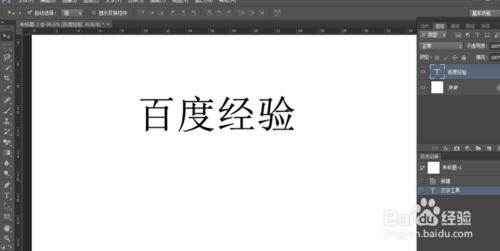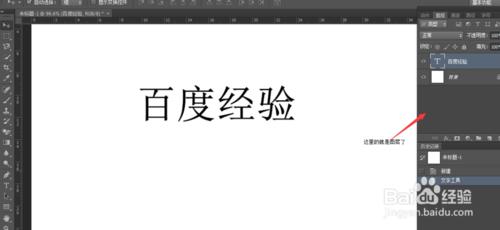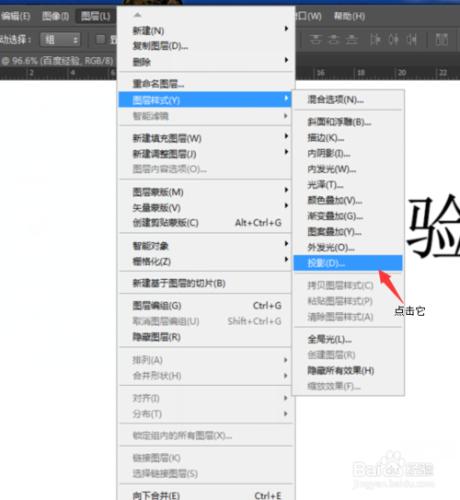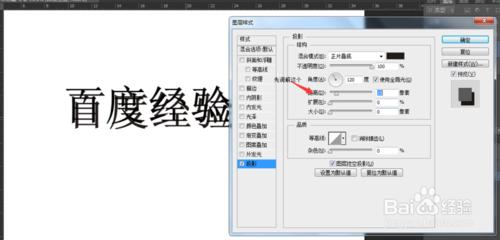你們是不是每次都會在電腦網頁上看到別的字下面都有投影,是不是感覺很好看啊,其實做這個投影也不是很難只要幾步普通的操作你也可以做到,這也是個非常好學的動作。
工具/原料
Adobe PhotoShop 這個軟件
一臺電腦
方法/步驟
先打開要做投影的字體或是你想要做投影的那個圖層,圖層在你的右邊就可以看到,如果是圖層必須先選中那個字體從、圖層如圖
選中圖層之後再最上方的“圖層”按鍵會彈出下拉框在下拉框中選擇“圖層樣式”在圖層樣式中選擇“投影”如圖所示就可以了
點擊“投影”之後會出現一個對話框,這個對話就是設置投影的對話框了,在這個對話框中有些是必要的一定樣看清楚
先調解“距離”這個拉條它是調節你那個投影出來的距離,這個距離是蠻重要的,應為如果距離沒有調節好的話整個感覺不不美觀了
再來就是調節這個投影的大小,如果太大就看不清楚了,這個就看自己的感覺就可以了,你感覺可以就可以了
再來就是合適的角度,角度也是一個蠻重要的設置因為這個關乎到你這個投影的方向,這個方向有可能上也用可能下,所以這個你要自己調節好,這個可以輸入數值也可以手動在那個圈上移動
再下來就是透明度的,你也可以清晰一點的,也可以模糊一點的這個就看你自己這個字的具體用處了
最後點擊右上的確定就可以完成了,這個做字體的投影就這樣完成了,是蠻簡單的只要跟著步驟走就可以輕鬆完成了
注意事項
如果看不懂慢慢看,其實很簡單的